รีวิว Movavi Slideshow Maker - เป็นเครื่องมือที่เหมาะสมสำหรับการสร้างงานนำเสนอหรือไม่?
8 นาที. อ่าน
เผยแพร่เมื่อ
อ่านหน้าการเปิดเผยข้อมูลของเราเพื่อดูว่าคุณจะช่วย MSPoweruser รักษาทีมบรรณาธิการได้อย่างไร อ่านเพิ่มเติม
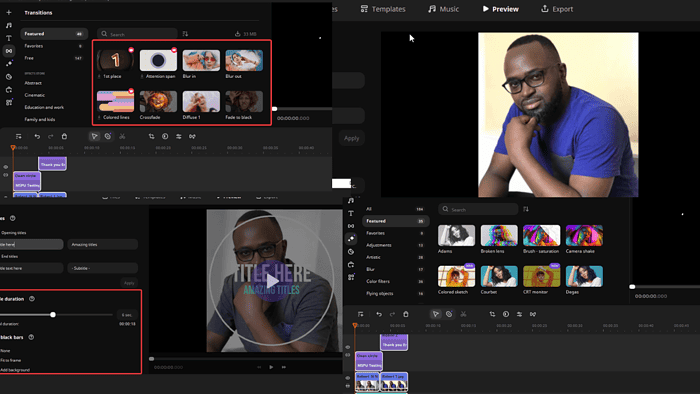
คุณกำลังมองหาที่ครอบคลุม เครื่องทำสไลด์โชว์ Movavi ทบทวน? คุณอยู่ในสถานที่ที่เหมาะสม
ซอฟต์แวร์นี้ช่วยให้ผู้ใช้สร้างสไลด์โชว์ระดับมืออาชีพสำหรับการนำเสนอ เพลง ความสนุกสนาน หรือวัตถุประสงค์อื่น ๆ เป็นที่นิยมสำหรับคอลเลกชันเทมเพลตที่หลากหลายและคลังเพลงมากมาย
เป็นทางเลือกแทนสิ่งอื่น ซอฟต์แวร์สร้างสไลด์โชว์ เช่น อะโดบี ครีเอทีฟ คลาวด์ เอ็กซ์เพรส or เครื่องทำสไลด์โชว์ไอศกรีม.
ต่อไปนี้เป็นภาพรวมโดยย่อเกี่ยวกับข้อดีและข้อเสีย:
| ข้อดี | จุดด้อย |
| รองรับระบบ Windows ล่าสุดทั้งหมด | อาจใช้ทรัพยากร CPU ในเปอร์เซ็นต์ที่มากกว่าในพีซีบางเครื่อง |
| อินเตอร์เฟซที่ใช้งานง่าย | ผู้ใช้มืออาชีพบางคนอาจพบว่ามันง่ายเกินไป |
| มีคุณสมบัติมากมายให้เลือก | เครื่องมือระดับมืออาชีพเพิ่มเติมจะดีกว่า |
| ค่อนข้างถูก | การเปลี่ยนอาจทำให้ผู้ใช้บางคนสับสน |
| การส่งออกและการเรนเดอร์อย่างรวดเร็ว | |
| เครื่องมือและตัวเลือกที่ง่ายดาย | |
| ดีที่สุดสำหรับผู้เริ่มต้นและมืออาชีพ | |
| เอฟเฟกต์อันน่าทึ่ง |
ค้นหารายละเอียดฟีเจอร์ การใช้งาน ความเข้ากันได้ การใช้งานง่าย แผนการกำหนดราคา การสนับสนุนลูกค้า และประเด็นเด่นอื่นๆ ด้านล่าง ฉันยังระบุเหตุผลว่าทำไมคุณควรพิจารณาใช้โปรแกรมและเหตุใดคุณจึงไม่ควร
ไปกันเถอะ
คุณสมบัติ
Movavi มีรีวิวมากกว่า 20,240 รายการบน Trustpilot พร้อมด้วย 4.6 การให้คะแนน ดูเหมือนว่าผู้ใช้ โดยเฉพาะผู้ที่ไม่มีประสบการณ์ในการแก้ไขจะชอบการใช้งาน
มีคุณสมบัติใหม่หรือปรับปรุงใหม่ในเวอร์ชันที่ใหม่กว่าอยู่เสมอ
ถึงเวลาตรวจสอบพวกเขาแล้ว
1. เทมเพลตที่ออกแบบไว้ล่วงหน้า
Movavi Slideshow Maker มีคอลเลกชันเทมเพลตฟรีมากมาย พวกเขามาในรูปแบบ การเปลี่ยนผ่าน และการออกแบบที่แตกต่างกัน
เครื่องมือนี้มาพร้อมกับเทมเพลตที่ติดตั้งไว้ล่วงหน้าบางส่วน แต่คุณสามารถคลิกไอคอนดาวน์โหลดเพื่อเพิ่มเทมเพลตอื่น ๆ ในไลบรารีได้
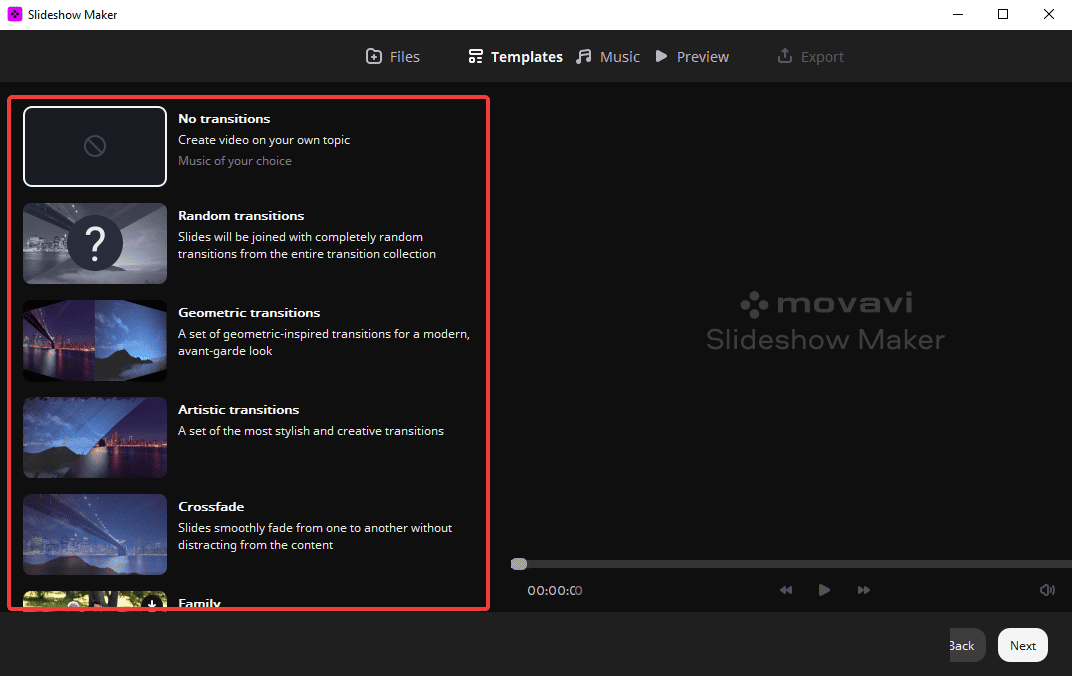
เทมเพลตจะแบ่งออกเป็นอารมณ์หรือประเภทต่างๆ เช่น Crossfade, ครอบครัว, ศิลปะ การเปลี่ยน, ท่องเที่ยว ครอบครัว วันเกิด เรื่องราวความรักและอื่น ๆ อีกมากมาย
ฉันสามารถสร้างการเปลี่ยนภาพโดยใช้เทมเพลตต่างๆ และผลลัพธ์ก็น่าทึ่งมาก มันทำงานได้ดีมากและช่วยคุณประหยัดเวลาได้มาก
อย่างไรก็ตาม หากคุณต้องการสร้างการออกแบบสไลด์โชว์ต้นฉบับ คุณสามารถทำได้ตั้งแต่เริ่มต้น เลือก ไม่มีการเปลี่ยน ใต้ส่วนเทมเพลต
2. การรวบรวมเพลงและการพากย์เสียง
มีไฟล์เพลงมากมายให้คุณใช้งานได้ฟรี เหมาะสำหรับแนบวิดีโอและรูปภาพของคุณขณะนำเสนอ หมวดดนตรีแบ่งออกเป็น 4 ประเภท ได้แก่
- กระปรี้กระเปร่า
- เงียบสงบ
- โรแมนติก
- จังหวะ
หากต้องการแทรกเพลงลงในสไลด์โชว์ของคุณ ให้คลิกหมวดหมู่ใด ๆ ข้างต้นแล้วเลือก + (บวก) เข้าสู่ระบบ. แต่คุณสามารถเล่นเพลงก่อนใส่ได้ สิ่งที่คุณต้องทำคือคลิกที่สัญลักษณ์เล่น
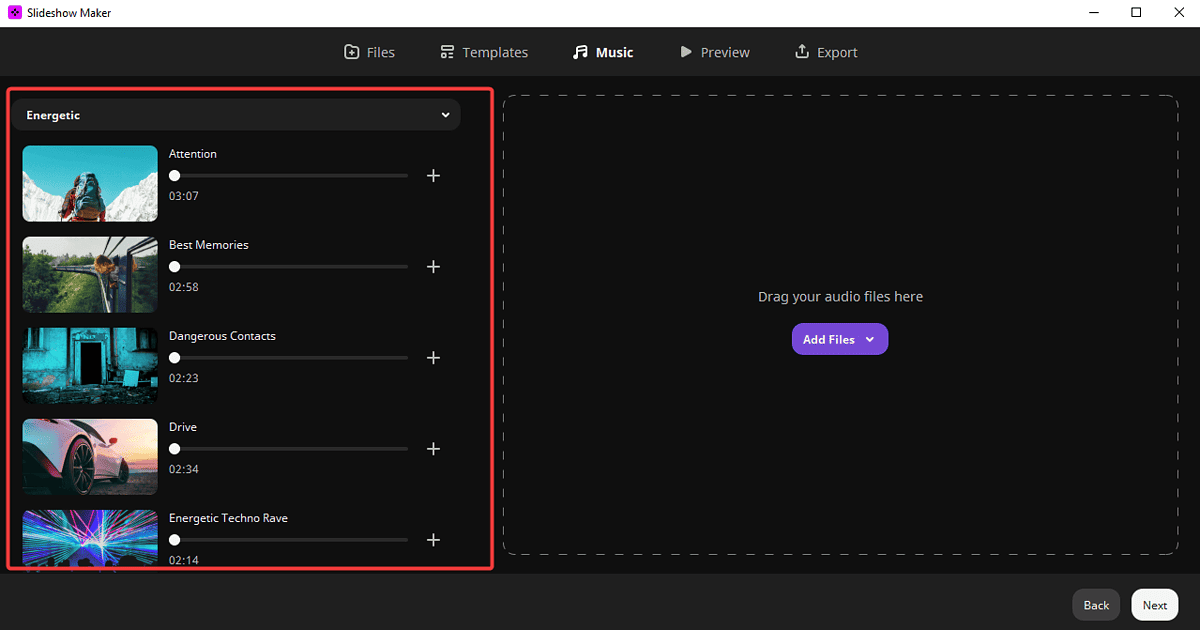
โปรดทราบว่าคลังเพลงอาจใช้เวลาสักครู่ก่อนที่ไฟล์เสียงทั้งหมดจะดาวน์โหลดโดยอัตโนมัติ
นอกจากนี้ หากคุณต้องการเพิ่มเสียงพากย์หรือเสียงของคุณเอง คุณสามารถลากและวางหรือเลือกได้ เพิ่มไฟล์ ตัวเลือกทางด้านขวาเพื่อแทรกไฟล์จากพีซีของคุณ
3 ภาษา
Movavi Slideshow Maker รองรับภาษาหลักทั้งหมด เช่น อังกฤษ สเปน เยอรมัน จีน ญี่ปุ่น และอื่นๆ
หากต้องการเลือกภาษาที่คุณต้องการ ให้ไปที่เว็บไซต์อย่างเป็นทางการแล้วคลิกธงประเทศที่ด้านล่างของเว็บไซต์
คุณยังสามารถเปลี่ยนได้ในภายหลังจาก การตั้งค่า.
4. ฟิลเตอร์ภาพ ชื่อ และสไตล์
ซอฟต์แวร์ช่วยให้คุณสามารถเพิ่มตัวกรองให้กับวิดีโอและรูปภาพได้
หากต้องการเพิ่มตัวกรอง ให้เลือก ผลกระทบ ตัวเลือก. คุณจะเห็นคอลเลกชันตัวเลือกให้เลือก ลากและวางตัวกรองของคุณในส่วนไทม์ไลน์ของวิดีโอหรือรูปภาพที่ต้องการ
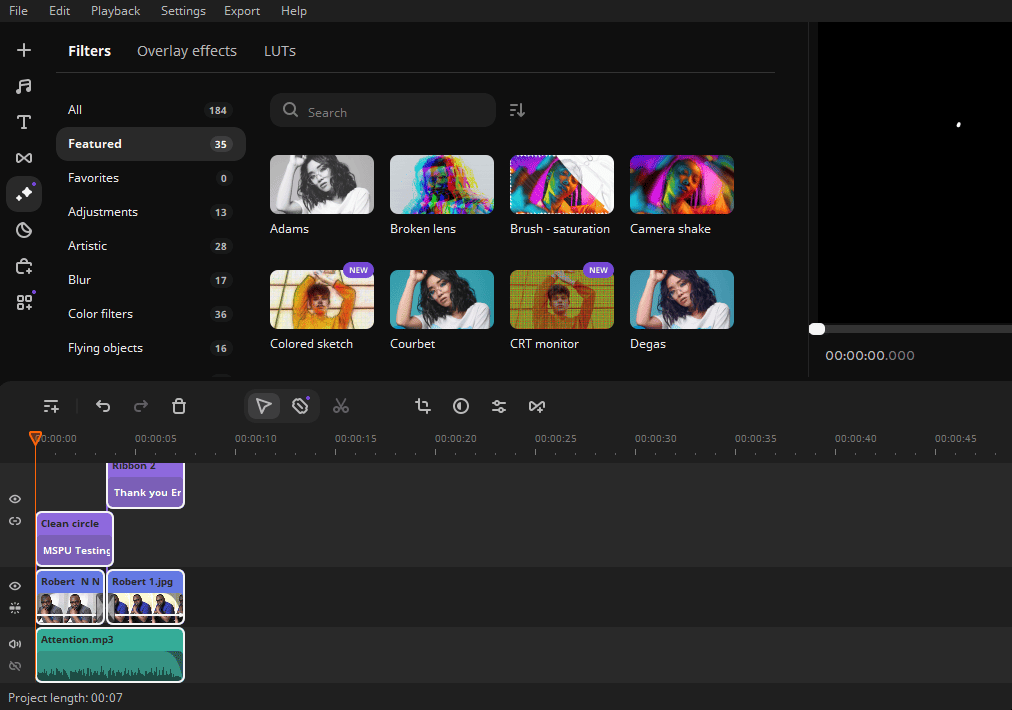
ตัวกรองแบ่งออกเป็น:
- คุณสมบัติ
- ห้องพักที่ชื่นชอบ
- ปรับ
- ศิลปะ
- เบลอ
- ฟิลเตอร์สี
- วัตถุบินได้
- สัญญาณรบกวน
- Retro
- สมาร์ท
- สะเปะสะปะ
- โมเสก
คุณยังสามารถเลือกตัวเลือกอื่นๆ ด้านล่างได้ เอฟเฟกต์ซ้อนทับ และ LUTs. ลองดาวน์โหลดฟิลเตอร์และเอฟเฟ็กต์บางส่วนก่อนลากและวางลงบนไทม์ไลน์ของสไลด์โชว์
ฉันยังชอบที่การเพิ่มชื่อเรื่อง สไตล์ และคำบรรยายเป็นเรื่องง่ายอีกด้วย ขณะที่อยู่ในเครื่องมือแก้ไข ให้ไปที่ด้านซ้ายแล้วคลิก T สัญญาณ
ที่นั่น คุณจะต้องเลือกชื่อเรื่องหรือรูปแบบคำบรรยายแล้วลากและวางลงบนไทม์ไลน์ของคุณ หลังจากนั้นคุณสามารถแก้ไขได้ตามต้องการ
5. การเปลี่ยนผ่าน
เครื่องมือนี้มีผลการเปลี่ยนแปลงที่ยอดเยี่ยม เลือกไอคอนการเปลี่ยนภาพเหนือไทม์ไลน์เพื่อเพิ่ม แก้ไข หรือปรับการเปลี่ยนภาพของคุณ
ตัวเลือกและการตั้งค่าต่างๆ ที่จะปรับเปลี่ยนจะปรากฏขึ้น คุณสามารถปรับแต่งรูปแบบการเปลี่ยน ระยะเวลาการเปลี่ยน ระยะเวลาคลิปรูปภาพ หรือตัวเลือกอื่น ๆ ได้
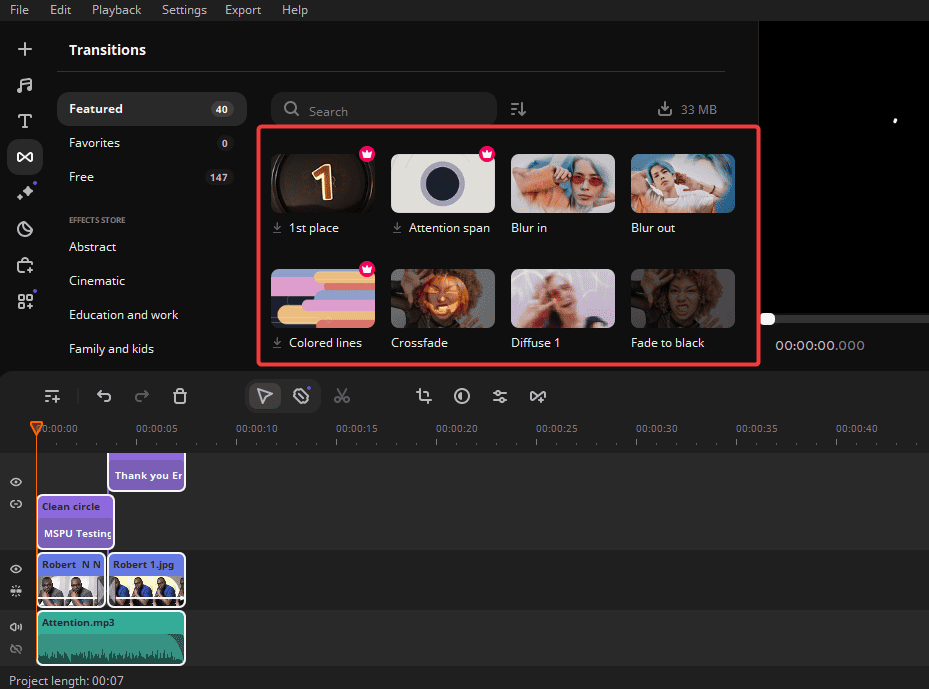
ฉันสามารถทดสอบการเปลี่ยนแปลงเพื่อดูว่ามันปรากฏบนสไลด์โชว์ของฉันอย่างไรก่อนที่จะนำไปใช้ คุณสามารถกำหนดระยะเวลาที่แตกต่างกันต่อสไลด์หรือใช้ระยะเวลาเดียวกันได้
6. รูปแบบไฟล์
โดยทั่วไป คุณสามารถนำเข้าไฟล์วิดีโอ เสียง หรือรูปภาพไปยัง Movavi Slideshow Maker ได้ โดยคลิกตัวเลือกไฟล์ที่ด้านซ้ายบน หรือคลิกเครื่องหมายบวก (+) แล้วเลือกไฟล์จากโฟลเดอร์จัดเก็บข้อมูลอุปกรณ์ของคุณ
นอกจากนี้คุณยังสามารถส่งออกสไลด์โชว์ของคุณในรูปแบบต่างๆ เช่น MP4, AVI, MOV, MPEG, MWV, OGV, GIF, และอื่น ๆ อีกมากมาย. คลิก เนื้อไม่มีมันให้เลือก บันทึกภาพยนตร์เป็นไฟล์...แล้วเลือกรูปแบบไฟล์ที่คุณต้องการ
นอกจากนี้ยังมีรูปแบบที่เหมาะกับโทรศัพท์มือถือหรือทีวีอีกด้วย
7. ตัวช่วยสร้างสไลด์โชว์และโหมดแมนนวล
ทั้งสองตัวเลือกนี้อนุญาตให้คุณใช้เทมเพลตเพื่อสร้างสไลด์โชว์หรือใช้โหมดกำหนดเองเพื่อสร้างสไลด์โชว์หรือวิดีโอตั้งแต่เริ่มต้น

สิ่งที่ดีที่สุดคือคุณสามารถเริ่มต้นด้วย Slideshow Wizard จากนั้นสลับไปที่ Manual Mode บนโปรเจ็กต์เดียวกัน สิ่งนี้ทำให้แน่ใจได้ว่าคุณจะใช้เทมเพลตตลอดจนความคิดสร้างสรรค์และรสนิยมของคุณเอง
8. เครื่องมือแก้ไข
นอกเหนือจากตัวเลือกบนแถบเครื่องมือและทางลัดการนำทางแล้ว คุณยังสามารถรับเครื่องมือพิเศษเพื่อแก้ไขวิดีโอหรือเสียงได้อีกด้วย คุณสมบัติเหล่านี้อยู่ที่ไอคอนสุดท้ายบนแถบเครื่องมือด้านซ้าย เมื่อคุณคลิกแล้ว คุณจะเห็นหลายตัวเลือก
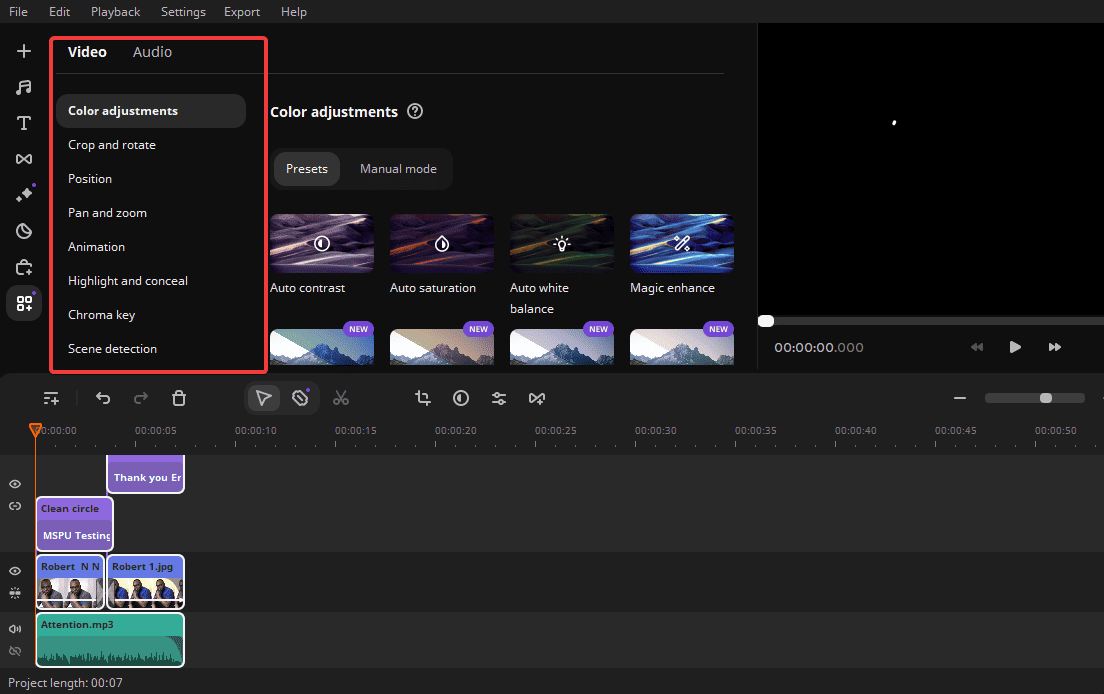
สำหรับวิดีโอ คุณสามารถเลือกและแก้ไขได้:
- การปรับสี
- ตำแหน่ง
- ครอบตัดและหมุน
- แพนและปกปิด
- รหัส Chroma
- การตรวจจับฉาก
- นิเมชั่น
- โลโก้
- การเคลื่อนช้าๆ
สำหรับเสียง คุณสามารถเลือกและแก้ไขได้:
- แก้ไขเสียงอัตโนมัติ
- เอฟเฟกต์เสียง
- กำจัดเสียงรบกวน
- คอมเพรสเซอร์
- การประสานข้อมูล
- ควอไลเซอร์
- การตรวจจับจังหวะ
- เสียงก้อง
- ไทม์ไลน์การแก้ไขที่ปรับปรุงใหม่
ฉันพบว่าไทม์ไลน์ใช้งานง่าย มีความชัดเจนและคล่องตัว แถบเครื่องมือเหนือไทม์ไลน์ทำให้ง่ายต่อการเลือกตัวเลือก และคุณสามารถดูความคืบหน้าของโปรเจ็กต์ได้ในหน่วยมิลลิวินาที
นอกจากนี้คุณยังสามารถใช้ บวก (+) เครื่องหมายเพื่อขยายหรือ ลบ (-) ลงชื่อเข้าใช้เพื่อย่อไทม์ไลน์ ป้ายทางลัดบนไทม์ไลน์ยังทำให้การแก้ไขเป็นเรื่องง่ายอีกด้วย
ใช้งานง่ายและอินเทอร์เฟซ
ในขณะที่ลองใช้ Movavi สำหรับรีวิวนี้ ฉันประทับใจกับการนำทางที่ง่ายดายของมัน
ตั้งแต่การดาวน์โหลดและติดตั้งไปจนถึงการสร้างสไลด์โชว์จริงๆ ฉันมีช่วงเวลาสบายๆ การเลือกตัวเลือกนั้นง่ายมาก คุณ ไม่จำเป็นต้องมีประสบการณ์มาก่อน เพื่อดำเนินการใดๆ บนแอป
ปัญหาเดียวที่คุณอาจพบคือการแก้ไขเงื่อนไข ชื่อตัวเลือกบางชื่ออาจซับซ้อนสำหรับผู้เริ่มต้น
อินเทอร์เฟซใช้งานง่ายและการแก้ไขเสียงหรือวิดีโอทำได้ง่ายตรงไปตรงมา โดยพื้นฐานแล้ว ทุกสิ่งที่คุณต้องการก็ปรากฏอยู่ต่อหน้าต่อตาคุณแล้ว
อย่างไรก็ตาม หากคุณพบว่ามีบางอย่างที่คุณกำลังเข้าใจอยู่ คุณสามารถคลิกตัวเลือกวิธีใช้ที่แถบด้านบนและเลือกคู่มือผู้ใช้หรือคำถามที่พบบ่อย
วิธีสร้างสไลด์โชว์ด้วย Movavi Slideshow Maker
นี่คือวิธีใช้ซอฟต์แวร์:
- ไปที่เว็บไซต์ทางการของ Movavi และดาวน์โหลดโปรแกรมสร้างสไลด์.
- เปิดโปรแกรมหลังการติดตั้ง คุณสามารถเลือกได้ ตัวช่วยสร้างสไลด์โชว์ or การสร้างภาพยนตร์ในโหมดแมนนวล.

- เลือก เพิ่มไฟล์ ปุ่มเพื่อเพิ่มรูปภาพหรือวิดีโอ หรือเพียงลากและวาง คุณสามารถเพิ่มหลายไฟล์พร้อมกันได้
- ข่าวประชา ถัดไป or เพิ่มไฟล์ หากคุณต้องการแทรกวิดีโอหรือรูปภาพเพิ่มเติม
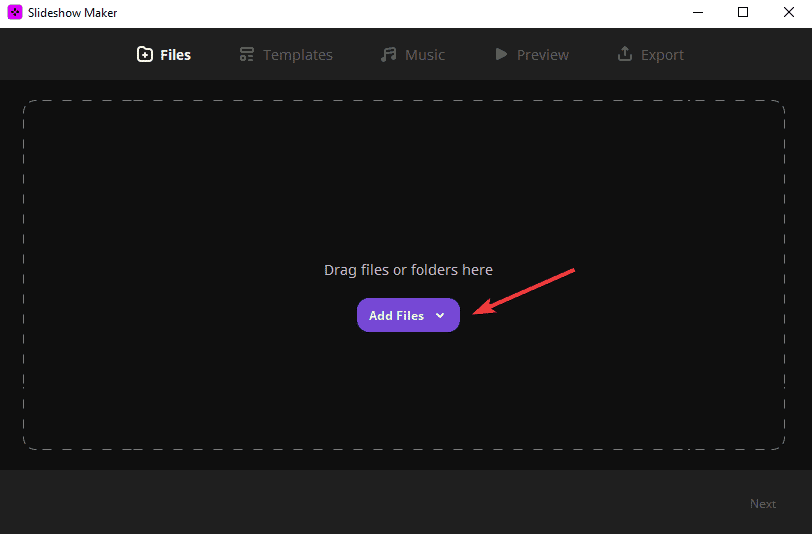
- เลือกเทมเพลตที่คุณต้องการจากรายการทางด้านซ้าย จากนั้นกด ถัดไป.
- หลังจากนั้น เลือกเพลงที่คุณต้องการใช้ร่วมกับสไลด์โชว์ของคุณ เลือกจากคอลเลกชันฟรีทางด้านซ้ายหรือเลือก เพิ่มไฟล์ เพื่อเพิ่มจากโฟลเดอร์อุปกรณ์ของคุณ กด ถัดไป เพื่อดำเนินการต่อ
- แทรกรายละเอียดชื่อและกำหนดการตั้งค่าอื่นๆ เช่น ระยะเวลาสไลด์และ เติมแถบสีดำ. คลิก ถัดไป.
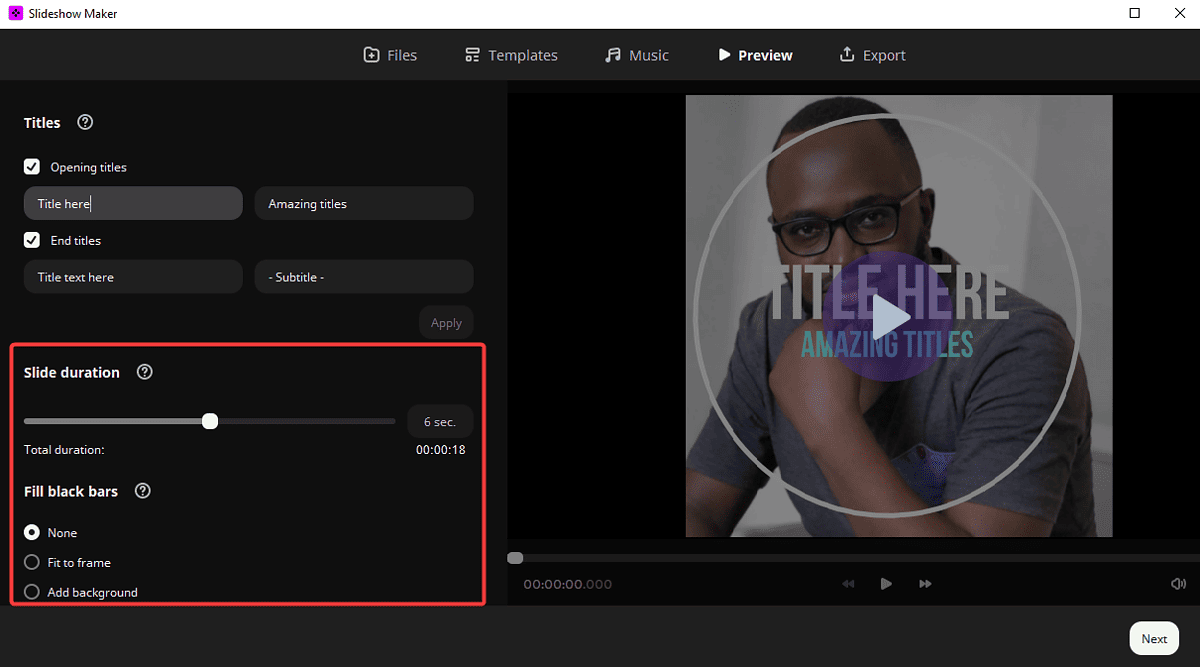
- สุดท้าย เลือกตัวเลือกที่คุณต้องการ คุณสามารถกลับไป โหมดแมนนวล เพื่อเพิ่มการตั้งค่าแบบกำหนดเอง
หมายเหตุ: โหมดแมนนวลให้อิสระแก่คุณในการเล่นคุณสมบัติที่กำหนดเองและสร้างสไลด์โชว์ตั้งแต่เริ่มต้น ที่ ตัวช่วยสร้างสไลด์โชว์ เป็นการสร้างตามเทมเพลตที่ทำให้ร่างสไลด์โชว์บน Movavi ได้อย่างรวดเร็ว
ราคา
Movavi Slideshow Maker มีแผนราคาหลักสามแบบ:
1. เครื่องสไลด์โชว์
แผนนี้มี 2 แพ็คเกจ ได้แก่
- ใบอนุญาต 1 ปีซึ่งมีค่าใช้จ่าย $44.95
- ใบอนุญาตตลอดชีพซึ่งมีค่าใช้จ่าย $64.95
แผน Slideshow Maker มีฟีเจอร์ทั้งหมด รหัสเปิดใช้งานสำหรับ Windows และ Mac และชุดเอฟเฟกต์เริ่มต้น
2. โปรแกรมสร้างสไลด์โชว์พลัส
แผนนี้มีใบอนุญาตตลอดชีวิตเท่านั้น ซึ่งรวมถึงทุกอย่างในแผนพื้นฐานและชุดเอฟเฟกต์เพิ่มเติม เช่น การเปลี่ยนภาพ 105 ครั้ง ไฟล์เสียง 39 ไฟล์ รถยนต์ 6 รายการ และวิดีโอแนะนำ 6 รายการ และอื่นๆ อีกมากมาย
3. แผนธุรกิจ
แผนนี้มี 2 แพ็คเกจ:
- ใบอนุญาตประกอบธุรกิจเครื่องสไลด์โชว์ซึ่งรวมถึงแผน 1 ปีและตลอดชีพ พวกเขาเสียค่าใช้จ่าย $89.95 และ $161.95ตามลำดับ คุณจะได้รับฟีเจอร์ทั้งหมด การสนับสนุนฟรี รหัสเปิดใช้งานสำหรับ Mac และ Windows และอื่นๆ อีกมากมาย
- ใบอนุญาตประกอบธุรกิจ Slideshow Maker Plus มีเพียงแผนชีวิตเท่านั้นที่ $211.95. แพ็คเกจประกอบด้วยฟีเจอร์และเอฟเฟกต์เพิ่มเติมทั้งหมด เช่น ชื่อเรื่อง 361 สติ๊กเกอร์ 165 ไฟล์ ไฟล์เสียง 83 ไฟล์ และอื่นๆ อีกมากมาย
รีวิว Movavi Slideshow Maker – คำตัดสิน
ประสบการณ์ของฉันกับ Movavi Slideshow Maker นั้นราบรื่น และฉันจะบอกว่ามันเป็นเครื่องมือที่เชื่อถือได้สำหรับการทำสไลด์โชว์และวิดีโอ เหมาะสำหรับผู้เริ่มต้นและบรรณาธิการมืออาชีพ
เวอร์ชันฟรีก็ดีพอๆ กัน และคุณสามารถอัปเกรดเป็นแผนชำระเงินได้หากต้องการฟีเจอร์และชุดเอฟเฟกต์เพิ่มเติม
อย่างไรก็ตาม ผู้ใช้ขั้นสูงอาจรู้สึกว่ามันธรรมดาเกินไป โดยเฉพาะตัวเลือก Slideshow Wizard กระบวนการแบบแมนนวลเหมาะสำหรับผู้ใช้ทุกคน
โปรดบอกฉันว่า Movavi Slideshow Maker ทำงานอย่างไรสำหรับคุณในความคิดเห็นด้านล่าง








